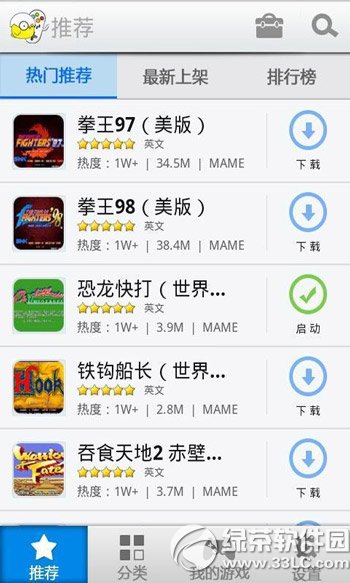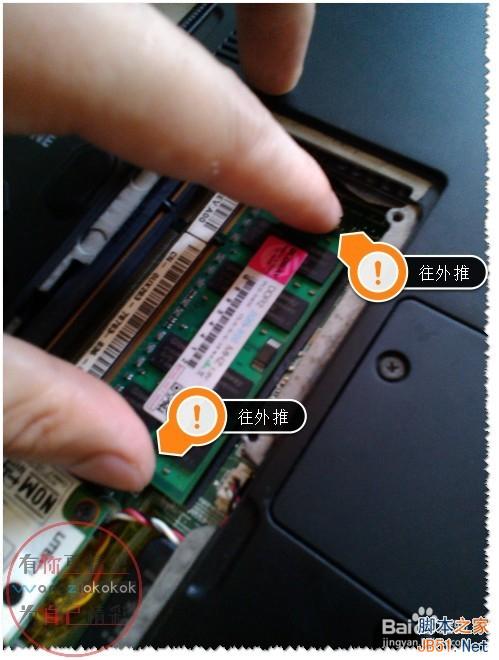萬盛學電腦網 >> 圖文處理 >> Photoshop教程 >> ps入門教程 >> PhotoShop制作飛機拉出白煙GIF動畫效果教程
PhotoShop制作飛機拉出白煙GIF動畫效果教程
接下來做一個讓飛機飛起來的gif小動畫.
效果圖:

素材:

1.新建一個150X1500px的文檔,填充黑色,並用鋼筆畫出一條直線路徑。

2.點擊畫筆工具,按F5調出畫筆設置面板,按圖中參數設置。
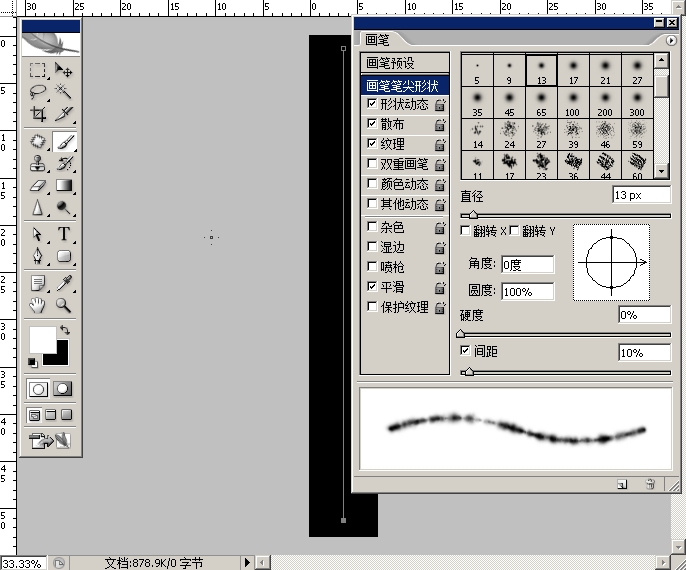



3.畫筆設置好之後,新建一個圖層
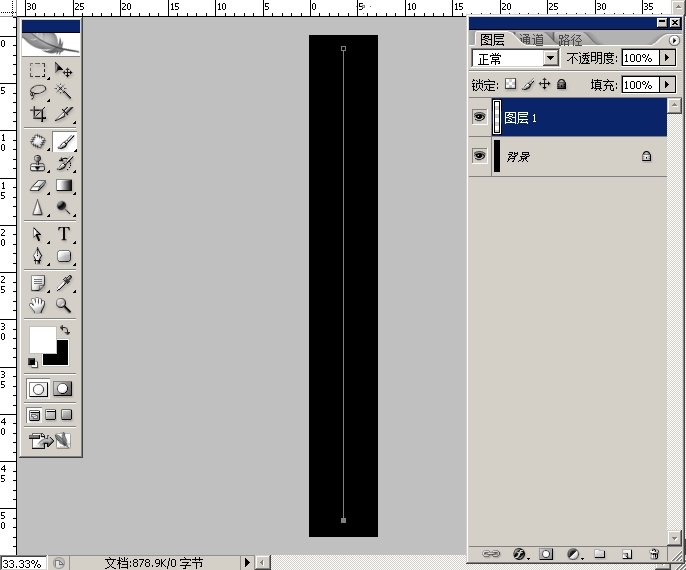
4.點鋼筆工具,右鍵-描邊路徑,勾選模擬壓力-確定,這樣一條類似煙霧的線條就做好了,先放著待會用。
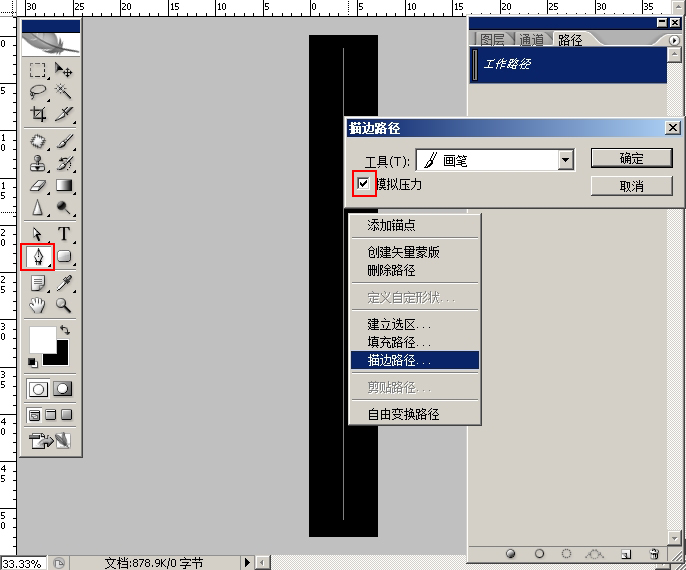
5.再新建一個150x500PX的文檔
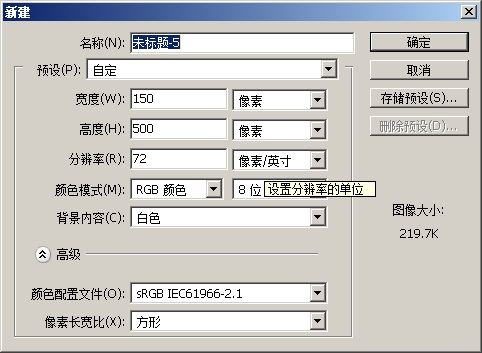
6.給它填充一個漸變或者也可以弄一個藍天的背景。

7.把剛才做好的煙霧線條拖進來,把頂部過於尖銳的部分用柔角橡皮擦,擦掉一點。
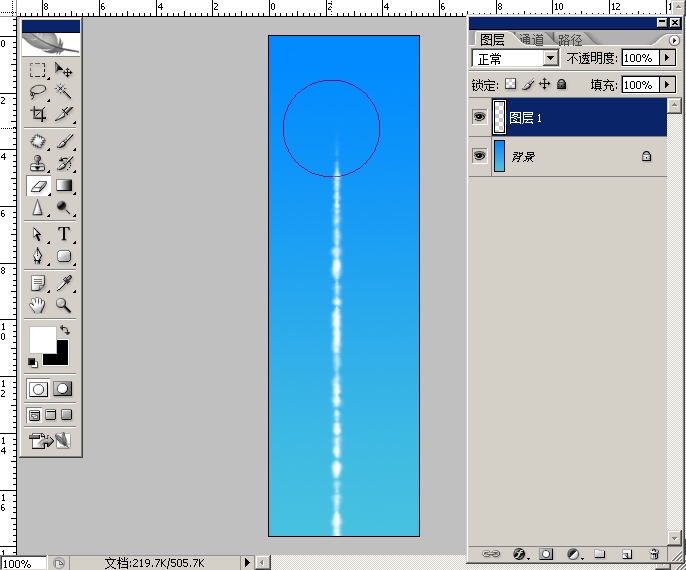
8.按住鍵盤ctrl鍵左擊圖層1,把煙霧線條載入選區。
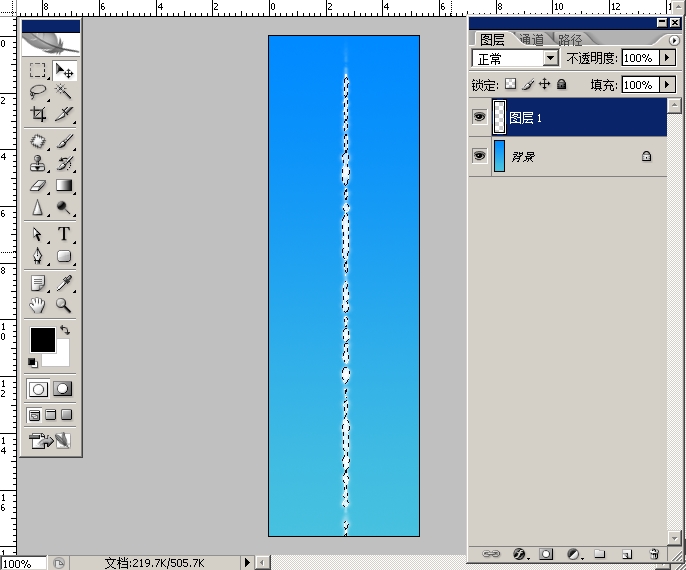
9.載入選區後,點面板下方添加矢量蒙板按鈕。
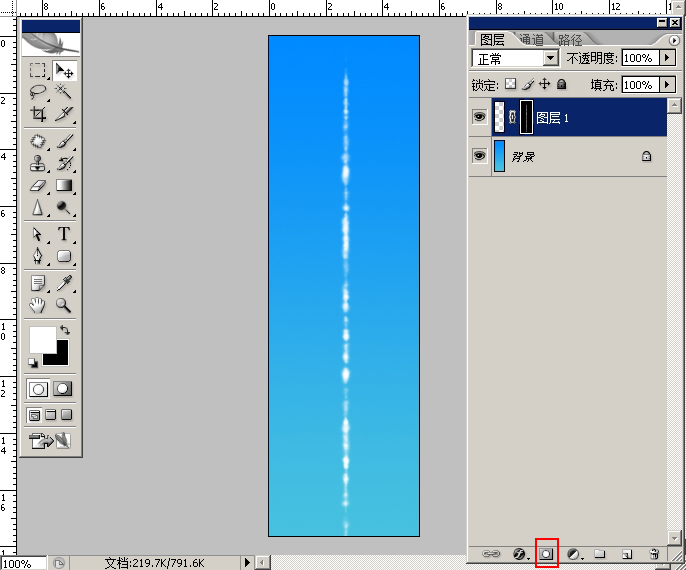
10.新建一個圖層,填充白色。
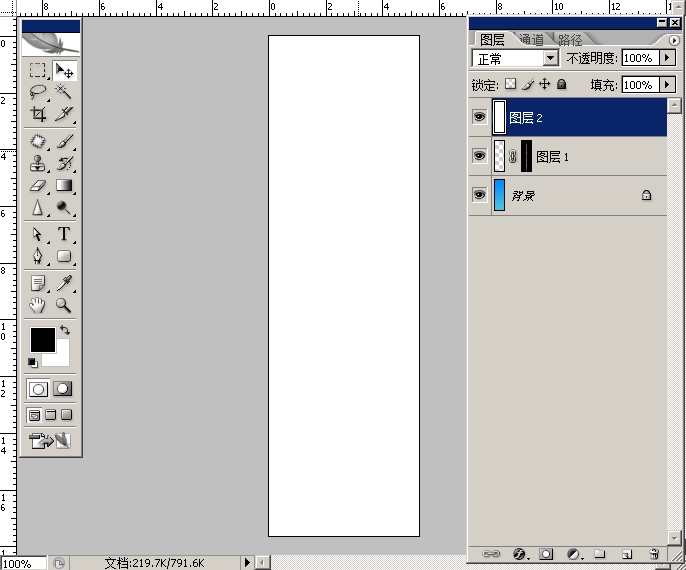
11.CTRL+T,把白色圖層拉長一點。
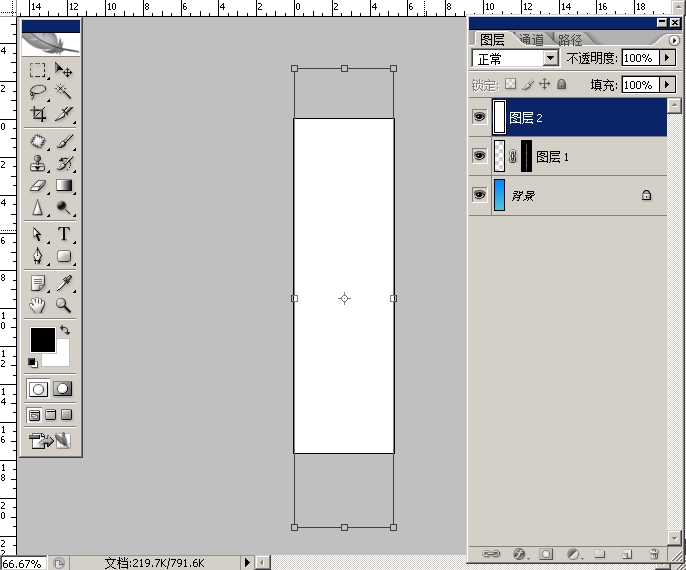
12.然後把白色圖層拖下來一點,並用柔角橡皮擦把它擦的有漸變一樣的效果。
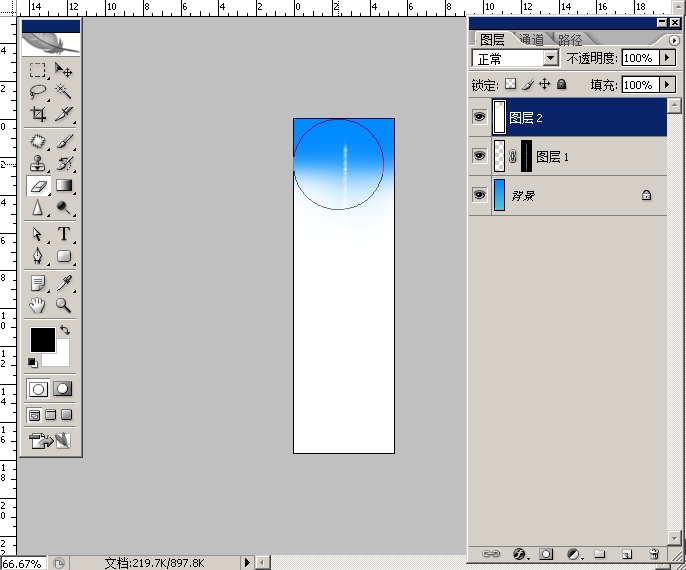
13.解除圖層1的鏈接,把蒙板拖到圖層2上,並刪除圖層1,因為圖層1已經用不著了。
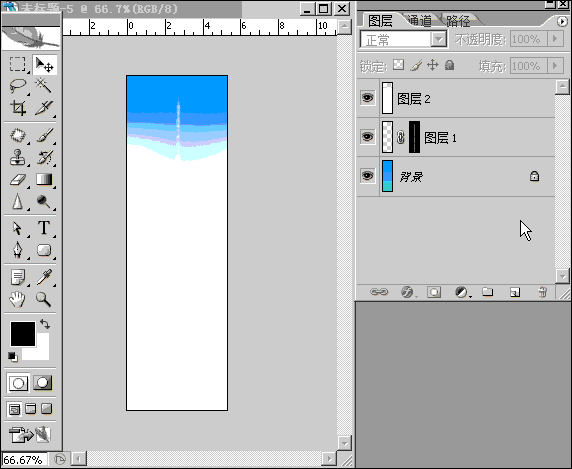
14.按住CTRL鍵,選中圖層2和圖層3,松開CTRL鍵,按下shift鍵,把飛機與圖層2的白色,往下拖,往下拖...往下拖...直到看不見..
15.點窗口--動畫,調出動畫面板,復制當前幀,把飛機與圖層2的白色部分再往上拖,直到看不見飛機,可以借助方向鍵移動,只是移得慢一點,但不容易偏移.
16.接著再復制當前幀,在圖層2把它的透明度改為0.
17.點第一幀,過度50幀,再點倒數第二幀,過度12幀,這樣就完成了,保存為GIF就行了.
為了能看得明白,還做特意做了動畫,希望能看得更明白一點。
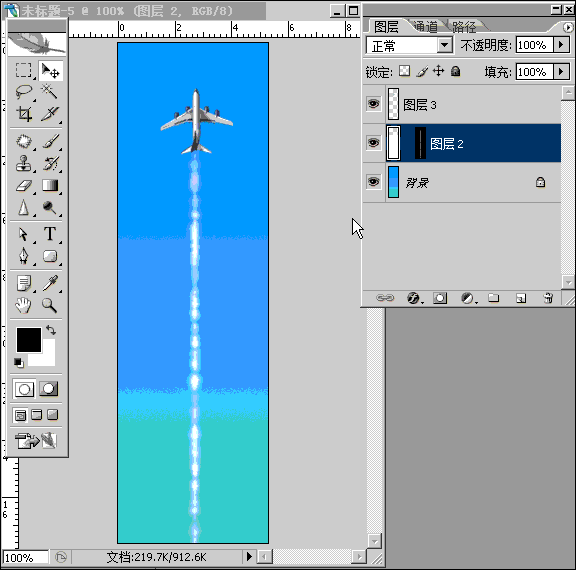
最終效果!

不小心落了一步,就是把飛機拖進來...素材也忘了上傳 不好意思 更正一下.
14.把素材飛機拖進來,按住CTRL鍵,選中圖層2(飛機)和圖層3,松開CTRL鍵,按下shift鍵,把飛機與圖層2的白色,往下拖,往下拖...往下拖...直到看不見..
15.點窗口--動畫,調出動畫面板,復制當前幀,把飛機與圖層2的白色部分再往上拖,直到看不見飛機,可以借助方向鍵移動,只是移得慢一點,但不容易偏移.
16.接著再復制當前幀,在圖層2把它的透明度改為0.
17.點第一幀,過度50幀,再點倒數第二幀,過度12幀,這樣就完成了,保存為GIF就行了.
為了能看得明白,還做特意做了動畫,希望能看得更明白一點。